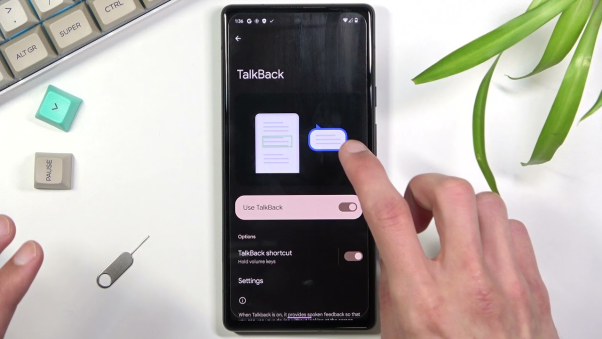إليك 4 طرق لتخطي قفل FRP على هواتف Google Pixel لنظام Android 12/13/14
 سلطان محمد
سلطان محمد- تحديث في2025-03-03 إلى Unlock Android
هل نسيت بيانات تسجيل الدخول الخاصة بجهاز Google Pixel وتعرضت لإغلاق الوصول إلى هاتفك؟ هذه هي ميزة FRP في العمل، وهي ميزة أمان نفذتها جوجل على أجهزة Pixel لمنع الوصول غير المصرح به إلى الأجهزة.
ومع ذلك، في بعض الحالات، قد يحتاج المستخدمون إلى تجاوز FRP، مثل عندما يتم فقدان الجهاز أو سرقته، أو عندما يصبح الحساب الأصلي غير قابل للوصول. في هذا الدليل، سوف نستعرض أربع طرق لـ تجاوز FRP على هواتف Google Pixel التي تعمل بإصدارات مختلفة من أندرويد، بما في ذلك 12 و13 وحتى 14. بالطبع، هناك أيضًا أداة مثالية UltFone Android Unlock التي يمكنها تجاوز FRP على أي هاتف أندرويد.
- الجزء 1: كيفية تجاوز FRP على Google Pixel عبر لوحة مفاتيح جوجل
- الجزء 2: كيفية تجاوز FRP على Google Pixel عبر بطاقة SIM
- الجزء 3: كيفية تمكين أداة تجاوز FRP على Google Pixel عبر APK لتجاوز FRP
- الجزء 4: كيفية الحصول على تجاوز FRP على Google Pixel عبر TalkBack
- الجزء 5: كيفية تجاوز FRP على أي هاتف أندرويد شائع
- الجزء 6: الأسئلة الشائعة حول تجاوز FRP على Google Pixel
الجزء 1: كيفية تجاوز FRP على Google Pixel عبر لوحة مفاتيح جوجل
لوحة مفاتيح جوجل هي تطبيق لوحة مفاتيح تم تطويره بواسطة جوجل لأجهزة أندرويد. تم تصميمها لتوفير تجربة كتابة سريعة وفعالة، وتقدم ميزات مثل الكتابة بالسحب، الكتابة الصوتية، والنص التنبؤي. لوحة مفاتيح جوجل مثبتة مسبقًا على معظم أجهزة أندرويد، بما في ذلك هواتف Google Pixel.
تساعد ميزة النص التنبؤي أيضًا في تجاوز حماية إعادة ضبط المصنع من خلال السماح للمستخدمين بإدخال النص دون الحاجة إلى تذكر رمز PIN الخاص بهم. يمكن استخدام هذه الطريقة على أي جهاز Google Pixel يحتوي على تطبيق لوحة مفاتيح جوجل. وهي الأنسب للإصدارات القديمة من أندرويد (Lollipop وما دونه).
الخطوة 1. في صفحة التحقق من جوجل، اضغط على المؤشر لتفعيل لوحة المفاتيح.
الخطوة 2. اضغط مع الاستمرار على الرمز ""@" للوصول إلى إعدادات لوحة المفاتيح.
الخطوة 3. انتقل إلى "المساعدة والتعليقات" واختر "استخدام لوحة مفاتيح جوجل".
الخطوة 4. حاول الوصول إلى الإعدادات أو البحث عن "رقم البناء" لتمكين خيارات المطور (قد لا تعمل دائمًا). اضغط على رقم البناء سبع مرات للتفعيل.
الخطوة 5. الآن انتقل إلى القائمة السابقة وقم بتمكين فتح القفل OEM.
الخطوة 6. أخيرًا، قم بإعادة تشغيل هاتفك واتصاله بالواي فاي أو البيانات. ستلاحظ أن تجاوز FRP على Google Pixel قد تم بنجاح. يمكنك الآن إضافة حساب جوجل جديد.

الإيجابيات:
- لا حاجة إلى أدوات إضافية.
السلبيات:
- قد لا تعمل على الإصدارات الأحدث من أندرويد.
- عملية متعددة الخطوات مع معدل نجاح منخفض.
الجزء 2: كيفية تجاوز FRP في Google Pixel عبر بطاقة SIM
طريقة بطاقة SIM تستغل ثغرة في شاشة التحقق من حساب Google. تتيح لك الوصول إلى إعدادات الجهاز من خلال رمز PIN لبطاقة SIM. النقطة الأساسية هي الوصول إلى إعدادات الجهاز لإزالة حساب Google المرتبط. هذا يعطل قفل FRP، مما يتيح لك إعادة تعيين الجهاز دون عملية التحقق.
قد تعمل هذه الطريقة على بعض طرازات Pixel القديمة، مثل Google Pixel 3XL و 6، ولكن قد تكون الإصدارات الأحدث قد سدت هذه الثغرة.
الخطوة 1. أدخل بطاقة SIM برقم معروف.
الخطوة 2. اتصل بالرقم من هاتف آخر وأجب على هاتفك المغلق Pixel.
الخطوة 3. الوصول إلى تفاصيل المكالمة وحاول إضافة جهة اتصال جديدة.
الخطوة 4. أثناء إنشاء جهة الاتصال، قد تتمكن من الوصول إلى الإعدادات أو تجاوز FRP في Google Pixel (يعتمد بشكل كبير على الوضع).
الخطوة 5. قم بإنشاء حساب Google جديد، أعد تشغيل جهاز Google Pixel، وستلاحظ أنه تم تجاوز التحقق من Google.

الإيجابيات:
- لا يتطلب أي أجهزة إضافية.
- يمكن القيام به دون أي معرفة تقنية.
السلبيات:
- يتطلب بطاقة SIM من مزود شبكة مختلف.
- ليست حلاً دائماً حيث سيتم إعادة تفعيل FRP بعد إعادة ضبط المصنع.
الجزء 3: كيفية تمكين أداة تجاوز FRP على جوجل بكسل عبر FRP Bypass APK
يعد FRP Bypass APK تطبيقاً من طرف ثالث مصمماً لتجاوز ميزة حماية إعادة ضبط المصنع على أجهزة الأندرويد، بما في ذلك هواتف جوجل بكسل. يوفر وسيلة مباشرة لاستعادة الوصول إلى الجهاز دون الحاجة إلى بيانات اعتماد حساب جوجل الأصلي. ومع ذلك، من الضروري توخي الحذر عند استخدام FRP Bypass APK وتنزيله فقط من مصدر موثوق وموثوق به.
المتطلبات:
- جهاز أندرويد يعمل بنظام لولي بوب (أندرويد 5.0) أو أعلى.
- اتصال إنترنت فعال على جهاز الكمبيوتر الخاص بك.
- جهاز كمبيوتر يعمل بنظام ويندوز.
- كابل OTG.
- محرك USB.
خطوات لتجاوز حماية إعادة ضبط المصنع لجوجل بكسل
الخطوة 1. على جهاز الكمبيوتر الخاص بك، ابحث عن مصدر موثوق لتحميل تحميل FRP Bypass APK.

الخطوة 2. بعد التنزيل، انسخ ملف FRP Bypass APK إلى محرك USB.
الخطوة 3. قم بتشغيل جهاز الأندرويد الخاص بك وقم بتوصيل كابل OTG.
الخطوة 4. قم بتوصيل محرك USB بكابل OTG، وبالتالي ربطه بهاتفك.

الخطوة 5. يجب أن يقوم هاتفك تلقائيًا بتشغيل تطبيق مستعرض الملفات. إذا لم يحدث ذلك، انتقل إلى مدير الملفات في جهازك وابحث عن محرك USB.
الخطوة 6. في مستعرض الملفات، انتقل إلى المجلد الذي يحتوي على ملف FRP Bypass APK الذي تم تنزيله.
الخطوة 7. انقر على ملف APK لبدء عملية التثبيت.
الخطوة 8. قد تواجه تحذيرًا بشأن التثبيت من مصادر غير معروفة. في إعدادات هاتفك، ابحث عن الخيار للسماح بالتثبيت من مصادر غير معروفة وقم بتمكينه.
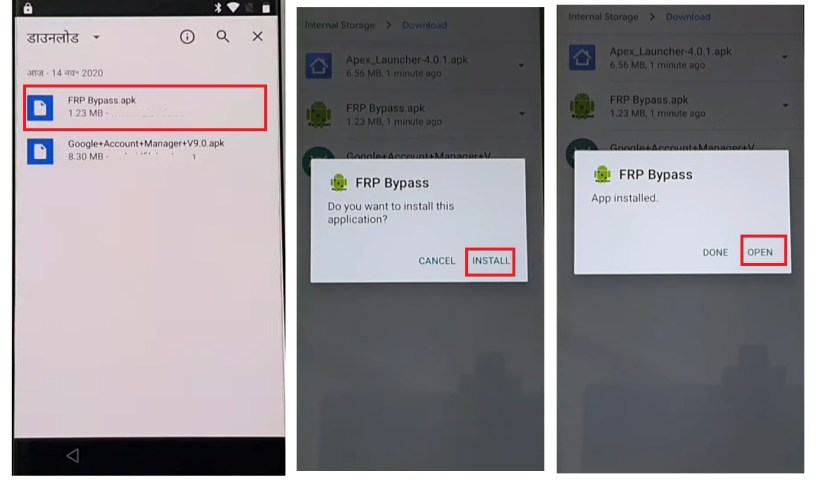
الخطوة 9. بعد اكتمال التثبيت، انقر على "فتح" لتشغيل تطبيق تجاوز FRP.
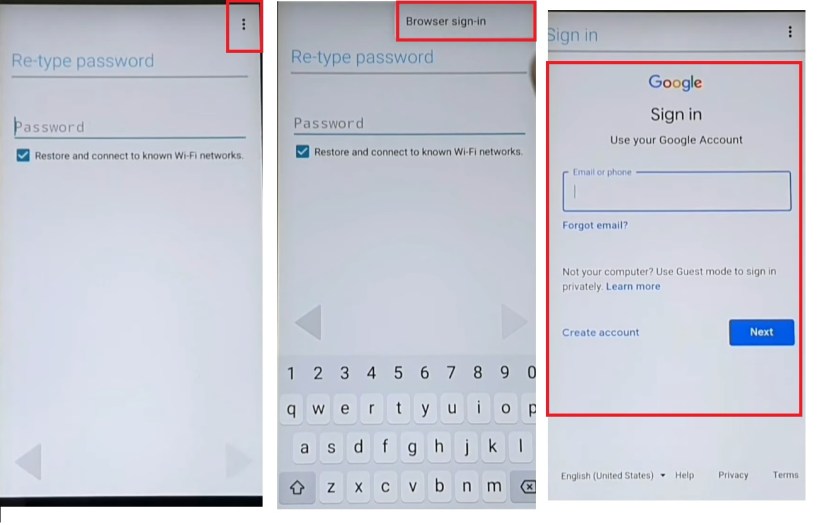
الخطوة 10. إذا عمل ملف APK لمدير حساب جوجل FRP، يمكنك الوصول إلى إعدادات الهاتف. انتقل إلى "النسخ الاحتياطي وإعادة التعيين" وقم بإجراء إعادة ضبط المصنع لإزالة حساب جوجل القديم.
الخطوة 11. أعد تشغيل هاتفك. يجب أن لا يُطلب منك حساب جوجل القديم أثناء الإعداد.
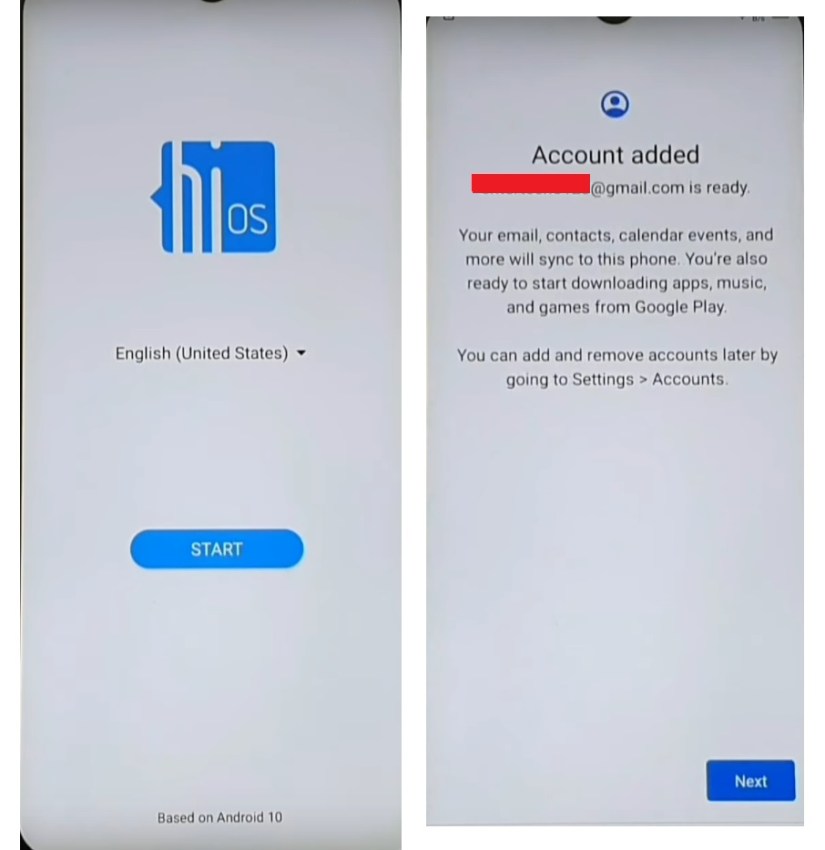
الإيجابيات:
- يمكن أن يكون مجانيًا إذا تم تنزيله من مصدر APK موثوق.
- يعمل على العديد من موديلات Google Pixel.
السلبيات:
- معدل نجاح منخفض.
- مخاطر أمنية من مصادر APK غير موثوقة.
- عملية معقدة وتستغرق وقتًا طويلاً.
الجزء 4. كيفية تجاوز FRP في Google Pixel عبر TalkBack
TalkBack هي ميزة وصول في Android توفر تعليقات صوتية ومساعدة في التنقل للمستخدمين ذوي الإعاقات البصرية. يمكن استخدامها لتجاوز قفل FRP على أجهزة Google Pixel من خلال استغلال ثغرة في كيفية تفاعل قفل FRP مع TalkBack.
تعمل طريقة TalkBack لأنها تتيح لك التنقل في إعدادات الجهاز والوصول إلى بعض الإجراءات، مثل فتح تطبيق YouTube أو المتصفح، دون الحاجة إلى التوثيق باستخدام حساب Google.
1. تفعيل TalkBack:
الخطوة 1. قم بتشغيل هاتف Google Pixel الخاص بك وادخل إلى شاشة القفل.
الخطوة 2. مرر لأعلى أو لأسفل (اعتمادًا على جهازك) للكشف عن عدة خيارات في الأسفل.
الخطوة 3. اضغط مرتين على "إمكانية الوصول" ثم اضغط مرتين على "الرؤية".
الخطوة 4. في إعدادات الرؤية، ابحث عن "TalkBack" واضغط مرتين لتفعيله.
الخطوة 5. على الشاشة التالية، ارسم شكل "L" بإصبعك على الشاشة. يجب أن يتم تفعيل TalkBack.

2. تعطيل TalkBack (المحاولة 1):
الخطوة 1. مع تفعيل TalkBack، اضغط مع الاستمرار على كل من زري الصوت العلوي والسفلي في وقت واحد لبضع ثوانٍ. قد يؤدي ذلك إلى تعطيل TalkBack.
3. تعطيل TalkBack (المحاولة 2 - لوحة المفاتيح البرايل):
الخطوة 1. إذا لم تنجح الطريقة الأولى، قم بالتنقل باستخدام إيماءات TalkBack (استشر دليل جهازك للحصول على الإيماءات المحددة).
الخطوة 2. اذهب إلى "الإعدادات" ثم "لوحة المفاتيح البرايل". اضغط مرتين على "إعداد لوحة المفاتيح البرايل" ثم اضغط مرتين على "الإعدادات".
الخطوة 3. قم بتمكين "لوحة مفاتيح برايل TalkBack". اذهب إلى "إعدادات الواي فاي" وحاول الاتصال بشبكة جديدة.
الخطوة 4. عند ظهور لوحة المفاتيح، اختر "لوحة مفاتيح برايل TalkBack".
الخطوة 5. قد يُطلب منك تمكين لوحة مفاتيح برايل TalkBack في إعدادات الوصول. اضغط مرتين على "تشغيل".
الخطوة 6. انتقل إلى "قائمة الوصول" ثم "إمكانية الوصول" ثم "المساعد".
الخطوة 7. استخدم لوحة المفاتيح لكتابة "Google" وابحث عنها.
الخطوة 8. بمجرد الوصول إلى صفحة بحث Google، اضغط على أيقونة الميكروفون وقل "افتح الإعدادات".
الخطوة 9. في الإعدادات، اذهب إلى "التطبيقات" ثم عرض جميع التطبيقات. ابحث عن "إعداد Android" وأوقفه بالقوة.
الخطوة 10. ابحث عن "خدمات Google Play" وقم بتعطيلها.
الخطوة 11. عد إلى شاشة الإعدادات وانتقل إلى "إمكانية الوصول" ثم "المساعد".
الخطوة 12. قد يُطلب منك تفعيل خدمات Google Play. قم بذلك.
الإيجابيات:
- استعادة جميع البيانات بما في ذلك سجل المكالمات إلى iPhone.
- هذه الطريقة مجانية لاستعادة سجل المكالمات المحذوف من نسخة احتياطية لجهاز iPhone.
السلبيات:
- معدل نجاح منخفض على أجهزة Pixel الأحدث.
- لا يوجد ضمان لتجاوز FRP.
- فقدان البيانات المحتمل مع إعادة ضبط المصنع.
الجزء 5. كيفية تجاوز FRP من جوجل على أي هاتف أندرويد
بينما تكون الطرق التي تمت مناقشتها أعلاه محددة لأجهزة Google Pixel، هناك طرق عامة لتجاوز FRP على أي هاتف أندرويد. واحدة من هذه الطرق هي استخدام UltFone Android Unlock. تم تصميم هذه الأداة لتجاوز FRP على مجموعة واسعة من أجهزة أندرويد، بما في ذلك سامسونج، شياومي، ريدمي، فيفو، هواوي، أوبو، ريلمي، وون بلس.
لماذا استخدام أداة UltFone لتجاوز FRP من جوجل
- إزالة قفل FRP من جوجل: إزالة حساب جوجل بدون كلمة مرور.
- التوافق الواسع: تدعم مجموعة واسعة من ماركات وأصدارات أندرويد.
- فتح أندرويد: إزالة قفل شاشة أندرويد مثل كلمة المرور، الرقم السري، إلخ.
- سهولة الاستخدام: سهل الاستخدام، مناسب للمستخدمين غير التقنيين.
- سرعة وكفاءة: يتجاوز FRP بسرعة، مما يوفر الوقت.
- آمن وآمن: تم تطويره مع مراعاة الأمان، لحماية البيانات والخصوصية.
- معدل نجاح مرتفع: يضمن تجاوز FRP من جوجل بشكل موثوق مع أقل جهد.
كيفية تجاوز قفل FRP من جوجل على أي هاتف أندرويد
- الخطوة 1قم بتنزيل وتثبيت أداة UltFone لفتح قفل أندرويد على جهاز الكمبيوتر الخاص بك (Windows/Mac)
- الخطوة 2 قم بتوصيل جهاز أندرويد
- الخطوة 3 اختر إصدار نظام التشغيل للجهاز
- الخطوة 4 تجاوز حماية إعادة ضبط المصنع (FRP)
- الخطوة 5 تم تجاوز حماية إعادة ضبط المصنع بنجاح
قم بتوصيل أي هاتف أندرويد، ثم اختر ميزة "إزالة قفل جوجل (FRP)".
ملاحظات: إذا كنت ترغب في فتح قفل أندرويد، يمكنك العثور على الدليل التفصيلي هنا.

الآن اختر إصدار نظام التشغيل للهاتف الأندرويد الخاص بك واضغط على "بدء". إذا كنت غير متأكد، اضغط على خيار "لا أعرف إصدار نظام التشغيل للجهاز؟" للتحقق.

الآن تحقق من الملاحظات التي تظهر على الشاشة، أكد واضغط على "بدء". بما أن هناك بعض الاختلافات في الخطوات التالية بناءً على إصدار الجهاز الذي اخترته، اختر إصدار أندرويد الخاص بك واستمر.

الآن، ستجد أن قفل FRP من جوجل قد تم إزالته بنجاح.

الجزء 6: الأسئلة الشائعة حول تجاوز حماية إعادة ضبط المصنع لجهاز جوجل بيكسل
هل يحتوي جهاز جوجل بيكسل على حماية إعادة ضبط المصنع (FRP)؟
نعم، تحتوي أجهزة جوجل بيكسل على حماية إعادة ضبط المصنع (FRP) مُفعلة بشكل افتراضي.
هل يوجد أداة مجانية لتجاوز حماية إعادة ضبط المصنع؟
بينما قد تكون هناك أدوات مجانية لتجاوز FRP متاحة عبر الإنترنت، إلا أنها غالباً ما تكون غير موثوقة وقد تضر جهازك. توفر أداة "UltFone Android Unlock" نسخة تجريبية مجانية، مما يتيح لك اختبار وظائفها قبل اتخاذ قرارك.
كيف أقوم بإعادة ضبط جهاز جوجل بيكسل إلى إعدادات المصنع؟
لإعادة ضبط جهاز جوجل بيكسل إلى إعدادات المصنع: قم بإيقاف تشغيل الجهاز، ثم اضغط مع الاستمرار على زر الطاقة + زر خفض الصوت حتى يظهر صورة أندرويد. في وضع الاسترداد، اختر "مسح البيانات / إعادة ضبط المصنع" ثم أكد. اختر "إعادة تشغيل النظام الآن" لبدء عملية إعادة الضبط. سيؤدي هذا إلى مسح جميع البيانات ويعمل على جميع طرازات جوجل بيكسل، مثل جوجل بيكسل 6، جوجل بيكسل 7 والطرازات الأحدث أيضًا.
الخاتمة
هذه هي الطرق لتجاوز حماية إعادة ضبط المصنع على جوجل بيكسل 6، 7 والطرازات الأحدث. الطرق الأربعة التي استعرضناها (باستخدام الأدوات، لوحة المفاتيح، بطاقة SIM، TalkBack) تتمتع بمعدل نجاح محدود وقد تكون معقدة - لذا اختر بحذر.
بالنسبة للعلامات التجارية الأخرى لأجهزة الأندرويد (سامسونج، شاومي، وان بلس)، قد توجد حلول مثل UltFone Android Unlock التي قد تكون ذات معدل نجاح أعلى. تأكد دائمًا من توافق البرمجيات قبل الاستخدام. واختر الطريقة التي تناسب احتياجاتك وظروفك.

 سلطان محمد
سلطان محمد